AndroidでApple Musicの曲を着信音に設定するには?
ほとんどのAndroid携帯電話では、カスタム着信音を設定することができます。お気に入りの曲を着信音にしたり、特定の発信者のためにカスタム着信音を設定することができます。この着信音ファイルは、曲、あなたや愛する人の声の録音、あるいは映画からのお気に入りのセリフにすることができます。
一般的に、Android携帯電話に保存されている任意のMP3曲を着信音として設定することができます。あなたがApple Musicを購読している場合は、巨大な音楽ライブラリにアクセスすることができます。あなたはそれらを着メロにすることができます。AndroidでApple Musicの曲を着信音として設定するには、まず曲をMP3形式に変換する必要があります。私たちはすべて知っているように、あなたがApple Musicからダウンロードした曲は、直接着信音として使用することはできませんDRMで保護されたM4P形式になっています。
DRM保護のために。あなたはiTunesや他の音楽コンバータを使用してMP3にApple Musicの曲を変換することはできません。あなたはDRMの除去ツールが必要になりますが、ここでは Ondesoft iTunes 変換を お勧めします。

パート1 Apple Music DRMを削除して、着メロとして設定する
Ondesoft iTunes 変換は ユーザーのためのオールインワンツールで、iTunes M4P曲、M4P/M4Bオーディオブック、Apple Music曲、Audible AA/AAXオーディオブックからDRMを削除し、100%オリジナルの品質でDRMフリーのMP3、AAC、AC3、AIFF、AU、FLAC、M4A、M4R、MKAを出力することができます。このプログラムを使えば、Apple Musicの曲からDRMを削除し、MP3に変換してAndroid携帯電話の着信音として使用することができます。
以下は、Apple MusicからDRMを削除し、Ondesoft iTunes Converterの助けを借りてMP3にM4Pを変換する方法を示している詳細なチュートリアルです。
ステップ1.Apple Musicの曲を選択する
お使いのMacまたはPCにOndesoft iTunes Converterをダウンロードしてインストールします。Ondesoft iTunes Converterを起動して、iTunes(macOS CatalinaとBig Surでは、それは音楽アプリです)が自動的に起動されます。iTunesライブラリに追加したApple Musicの曲を含むiTunesライブラリ内のすべての曲が自動的にインターフェースに表示されます。関連するプレイリストカテゴリをクリックして、ファイルリストで変換したい音楽を選択します。一つ以上またはすべてを選択することができます。
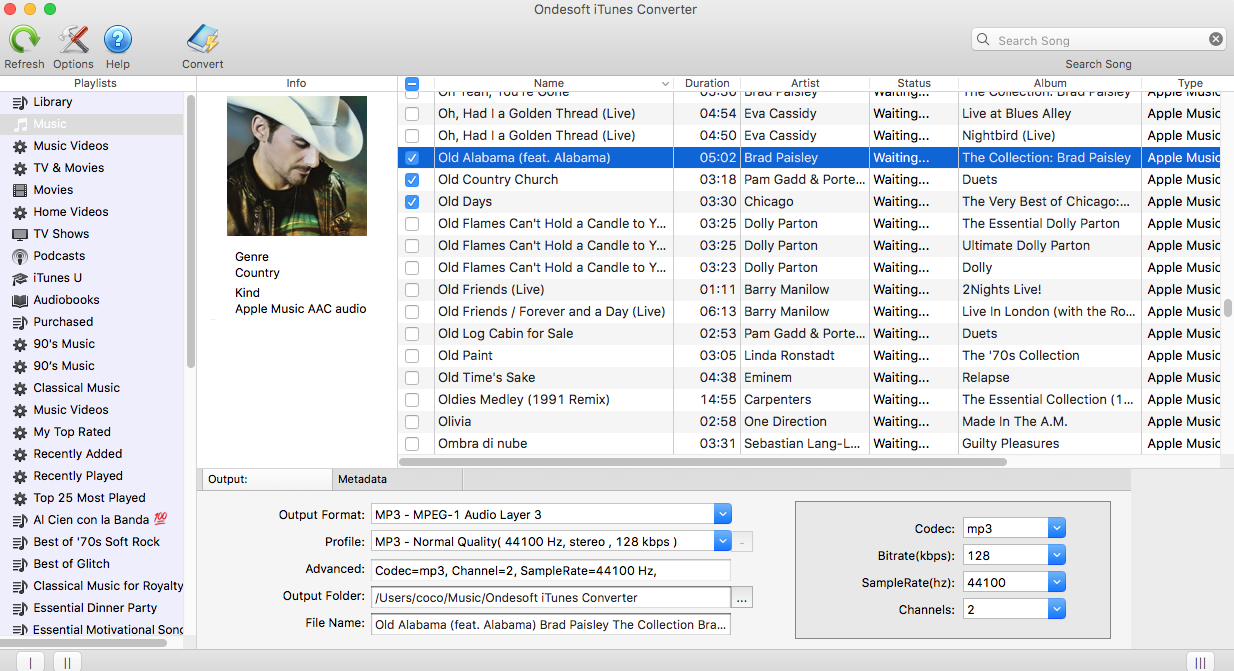
Ondesoft iTunes 変換 for Windowsは、任意のセグメントを選択するために開始点と終了点を設定することができます。 あなたが着メロにしたいオーディオファイルのどの部分を決定します。30秒以下にすることをお勧めします。
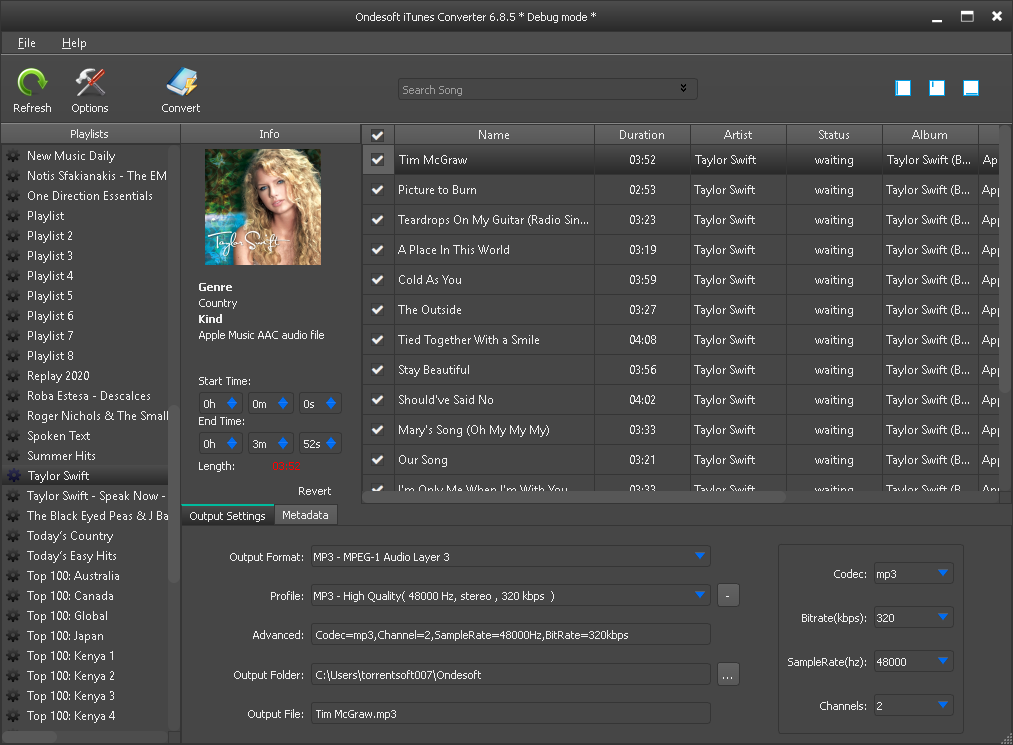
また、右上隅にある検索機能を利用して、お望みの音楽を簡単に見つけることができます。
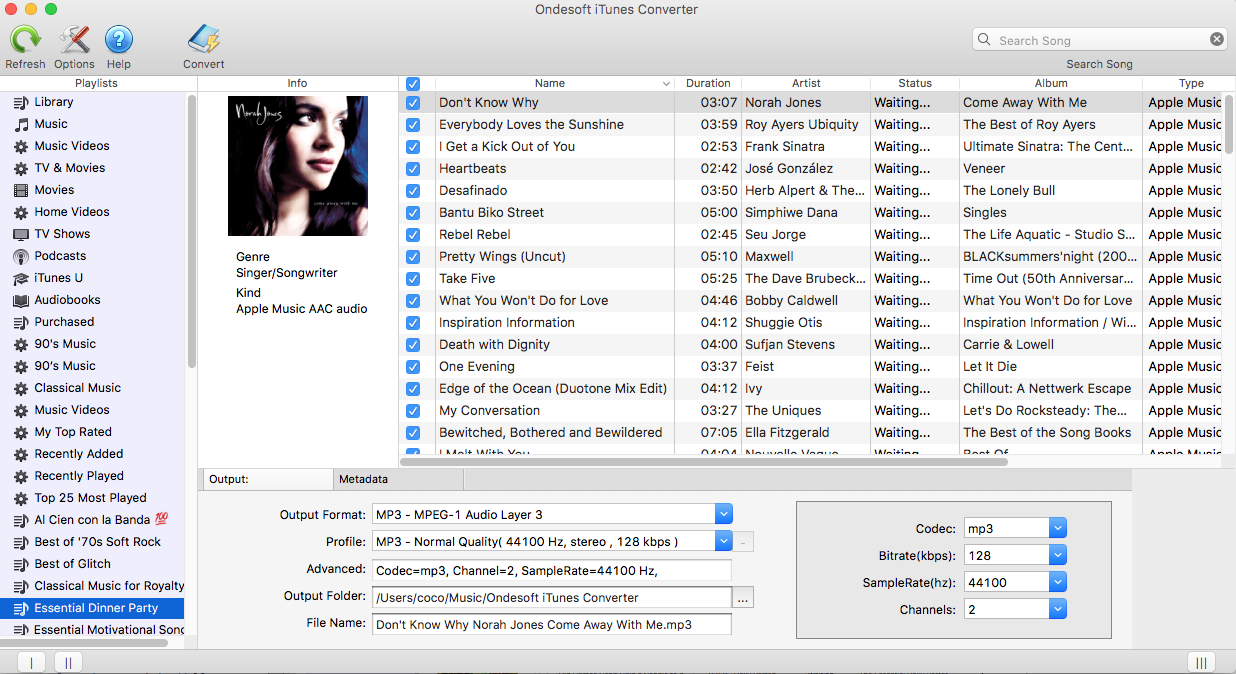
2.出力設定を行う
Ondesoft Apple Music 変換はApple Music M4Pの曲をMP3、M4A、AC3、AAC、AIFF、AU、FLAC、M4R、MKA、WAVに変換することをサポートします。Android携帯電話で着メロとして曲を使用したい場合、MP3を選択します。

3.変換を開始します。
選択したApple Musicの曲からDRMを削除し、MP3にM4Pを変換するために変換ボタンをクリックします。
変換中、iTunesはバックグラウンド(ミュート)でApple Musicのトラックを再生するので、変換が完了する前にiTunesを使用しない方が良いでしょう。
変換後、DRMフリーのMP3 Apple Musicの曲をAndroid携帯に転送して、1つを着信音として設定します。
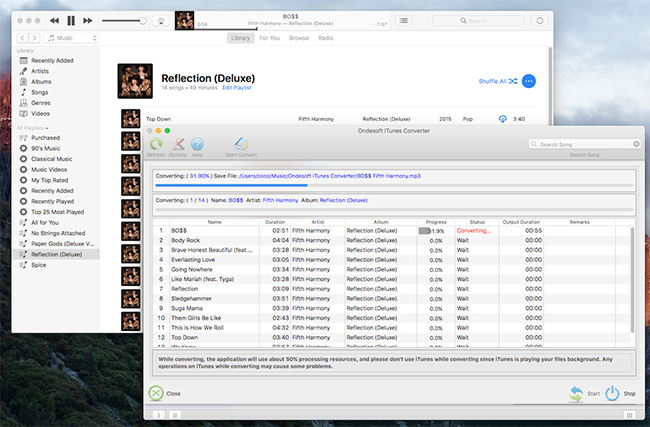
現在、Mac版では、ソングセグメントの変換をサポートしていません。変換後、iTunesでDRMフリーの曲を再生するには、クリックして曲情報 - オプションと開始/停止時間を設定します。
- iTunesでDRMフリーのApple Musicの曲を開き、右クリックして曲情報を選択します。
- オプションをクリックして、開始時間と停止時間を設定し、OKをクリックします。
- iTunes」-「環境設定」-「インポート設定」をクリックし、「インポート使用」から「MP3エンコーダ」を選択し、「OK」をクリックします。
- ステップ1で曲を選択し、クリックしてファイル - 変換 - MP3バージョンを作成します。
- 新しい曲のセグメントが、設定した長さで元の曲の隣に表示されます。
- 曲のセグメントをAndroidに転送し、着信音として設定します。
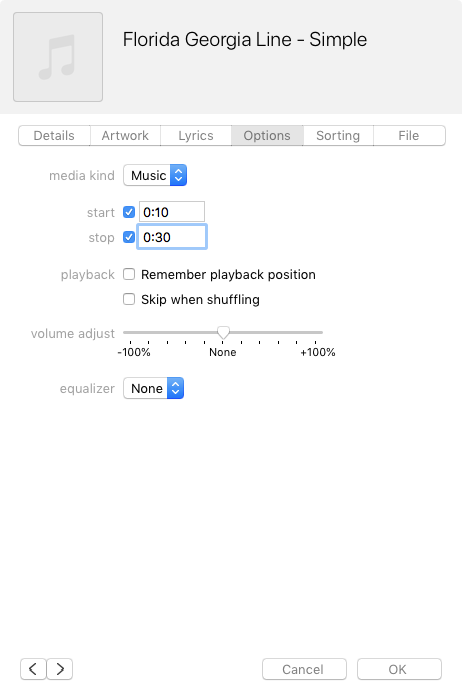
パート2 Android携帯電話でdRMフリーのApple Musicの曲を着信音として設定する
AndroidをMacやWindowsに接続して、DRMフリーのApple Musicの曲をAndroid携帯に転送します。
- Androidモバイル端末で「設定」アプリを開きます。
- "サウンドとバイブレーション"をタップします。
- "着信音"をタップします。
- リストから曲を選択します。
無料体験版では、各曲3分程度の変換が可能ですが、完全版を入手するにはライセンスを 購入して ください。
Sidebar
ホットなヒント
Apple Musicのヒント
More >>- Workout Motivation Music MP3 無料ダウンロード
- AndroidでApple Musicを着信音として設定する
- iPhoneでApple Musicを着信音に設定する
- Apple Music対応デバイス
- GoogleピクセルでAppleの音楽を再生する
- モトG7でAppleの音楽を再生する
- サムスンのギャラクシーでAppleの音楽を再生します。
- Fitbit IonicでAppleの音楽を再生する
- Serato DJでApple Musicを使う
- iTunesなしでApple Musicを再生する
- Apple Musicのプランを変更する
- ダウンロード Apple Music Antidoteプレイリストをmp3に
- iPhoneでApple Musicをダウンロードしない修正
- Apple MusicのDRMとどのようにDRMを削除する方法とは何ですか?
- Android TVでApple Music
- iPhone 4でApple Musicの曲を再生する
- Apple、「Apple Music」サービスのWeb版を提供開始
- MP3にApple Music M4Pを変換する
- MacでApple MusicをMP3に変換する
- SDカードでApple Musicをダウンロード
- Apple MusicからMP3にDrake More Lifeをダウンロード
- 解決しました。Apple Musicを無料で入手する3つの方法
- Apple Musicの購読をキャンセルする
- iTunesなしでApple Musicを聴く
- お金を払わずにApple Musicを聴く
- サブスクリプションなしでAmazon EchoでApple Musicを再生
- Amazon EchoでApple Musicを再生
- Amazon Fire 7タブレットでApple Musicをストリーミング
- サブスクリプションなしでFire TVでApple Musicを再生
- Android TVでApple Musicを再生する
- Fire TVでApple Musicを再生する
- MP3プレーヤーでApple Musicを再生する
- 解決しました。サブスクリプションなしでSonosでApple Musicを再生
- SoundTouchでApple Musicを再生
- Apple Musicアプリを使わずにAndroidでApple Musicの曲を再生する
- Mac上でAppleの音楽DRMを削除
- Amazon Fire TV Stick 4KでApple Musicをストリーミング配信
- Google HomeでApple Musicを再生
- Apple MusicのプレイリストをSpotifyに転送
- Google Play MusicでApple Musicの曲をアップロードしてストリーミングする
- AndroidでApple Musicを再生する
- Amazon端末のApple Music
- 無料でApple MusicをRokuにストリーミング
- サムスンのスマートテレビでApple Music
- テレビでApple Musicを再生
- Xbox OneでApple Musicをプレイ
- 着信音としてApple Musicの曲を設定する
- 車内でApple Musicを楽しむ
- AndroidタブレットでApple Musicの曲を再生する
- iPod nanoでApple Musicの曲を再生
- iPod shuffleでApple Musicの曲を再生
- iPod classicでApple Musicの曲を再生
- SAMSUNGギャラクシータブでApple Musicの曲を再生する
- ダウンロードせずにPS4でApple Musicをストリーミング
- Apple Musicの曲をUSBフラッシュドライブに転送する
- Apple MusicをPlayStation®で
- Chromebookでリンゴの音楽を再生する
- PCでApple Musicを聴く3つの方法
- WindowsでMP3にApple Musicを変換する
- マイクロソフトのLumiaでAppleの音楽を再生します。
- Apple MusicをSanDisk Clip Jamで再生
- Windowsの携帯電話でAppleの音楽を再生する
- Apple Music Converter for Windows
- Apple Music、同じアルバムの異なるバージョンをグループ化
- ダウンロードアルバム「Black Habits」をmp3に Apple Musicから
- ダウンロード Apple Music Replay 2020プレイリストをmp3に
- ダウンロード Apple Music Playlist Agenda to mp3
- ダウンロード Naomi Campbell's Apple Music Playlist to mp3
- ガーミンのスマートウォッチでApple Musicを再生
- ダウンロード アルバム YHLQMDLG mp3 に Apple Music から
- ジーニアスの動画シリーズをApple MusicからMP4に変換する
- レディーガガの愚かな愛のミュージックビデオをmp4に変換する
- iTunesのムービー、テレビ番組やミュージックビデオからオーディオを抽出します。
- Apple MusicからMP4にジャスティン・ビーバーのミュージックビデオの習慣を変換する
- Amazon EchoでApple Musicを再生するためにAlexaに依頼する
- ダウンロード ハルベリー Apple 音楽プレイリストをmp3に
- ダウンロード Lady Gaga Apple 音楽プレイリストをmp3に
- ジャスティン・ビーバーのミュージックビデオをApple MusicからMP4に曲「利用可能」に変換する
- 退会後もApple Musicの曲をキープ
- djayでApple Musicを使用する
- VirtualDJにApple Musicを追加
- CamtasiaでApple Musicを使う
- TomTomTom Spark 3でApple Musicを再生する
- FLAC形式でApple Musicをダウンロード
- M4AにM4Pを変換








